Element: Schnittstelle
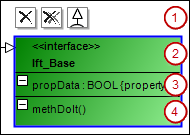
Eine Schnittstelle ist eine Menge von Methoden und Eigenschaftsdeklarationen, die ein öffentlich sichtbares Verhalten beschreibt. Sie enthält also keine Variablen und keine Implementierung. Zwischen zwei Schnittstellen kann eine Spezialisierungsbeziehung (Generalisierung) bestehen.
(1) | Befehlssymbole; sichtbar, wenn das Element selektiert ist |
(2) | . Header
|
(3) | Liste der Schnittstelleneigenschaft
|
(4) | Liste der Methoden
|
Eigenschaften
Identifier | Eindeutiger Namen für das Element TippSie können den Namen auch im Klassendiagramm ändern, indem Sie den Namen erst selektieren und mit einem weiteren Klick den Zeileneditor öffnen. |
Benutzereingaben
Aktion | Ergebnis | |
|---|---|---|
Selektieren Sie beispielsweise die Schnittstelle | Die Schnittstelle wird nur aus dem Klassendiagramm gelöscht. Das Objekt bleibt im Projekt erhalten. TippNach dem Löschen wird die Schnittstelle in der Ansicht Werkzeuge unter Eingehende Querverweise oder Ausgehende Querverweise angezeigt. Voraussetzung dafür ist, dass Sie ein Element im Klassendiagramm selektieren, das eine Beziehung zu der gelöschten Schnittstelle hat. | |
Klicken Sie auf | Die Schnittstelle wird im Klassendiagramm und im Projekt entfernt. | |
| Eine Generalisierung (EXTENDS) weist von der ersten Schnittstelle auf die neue. Die bestehende Schnittstelle erweitert die neue. In INTERFACE itfData EXTENDS itfData_Base | |
| Ein Generalisierung weist von der neuen Schnittstelle zur bestehenden Schnittstelle. In der Deklaration wurde | |
| Der Objektname (im Gerätebaum oder in der Ansicht POUs ) und in der Deklaration wurde automatisch angepasst. | |
Doppelklicken Sie auf eine Schnittstelle. | Der zugehörige Objekteditor öffnet sich. | |
Beispiel
Itf_A erbt von Itf_Base:
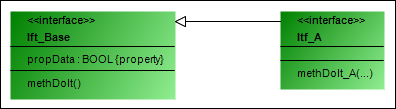
INTERFACE Itf_A EXTENDS Itf_Base



